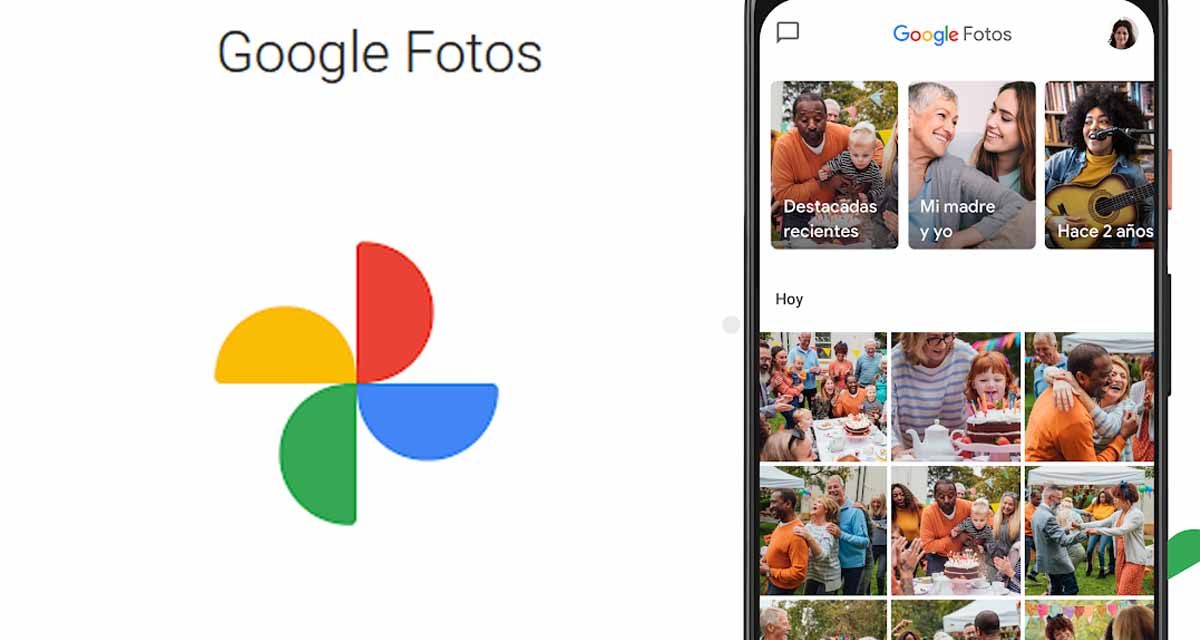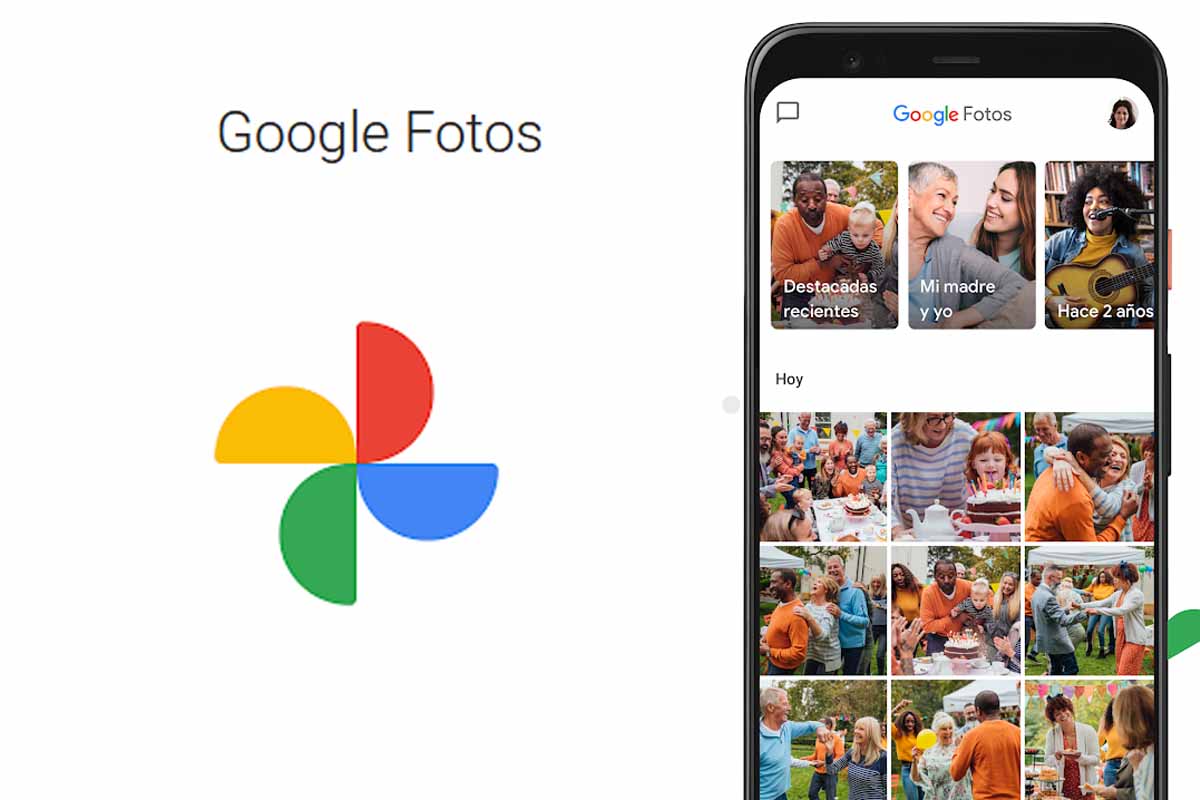
Google Fotos es una de las mejores aplicaciones para almacenar las imágenes que captamos con nuestro móvil y también es una potente herramienta para su gestión. Te mostramos 9 trucos imprescindibles para aprovechar el potencial de Google Fotos en 2021.
Las múltiples funciones que te ofrece Google Fotos te ayudan a sacar todo el partido a las fotos que tienes en tu teléfono. Las puedes compartir, editar con filtros y muchas cosas más, pero si quieres aprovechar todo su potencial no te pierdas estos trucos.
Cambia la visualización de las imágenes de la Galería
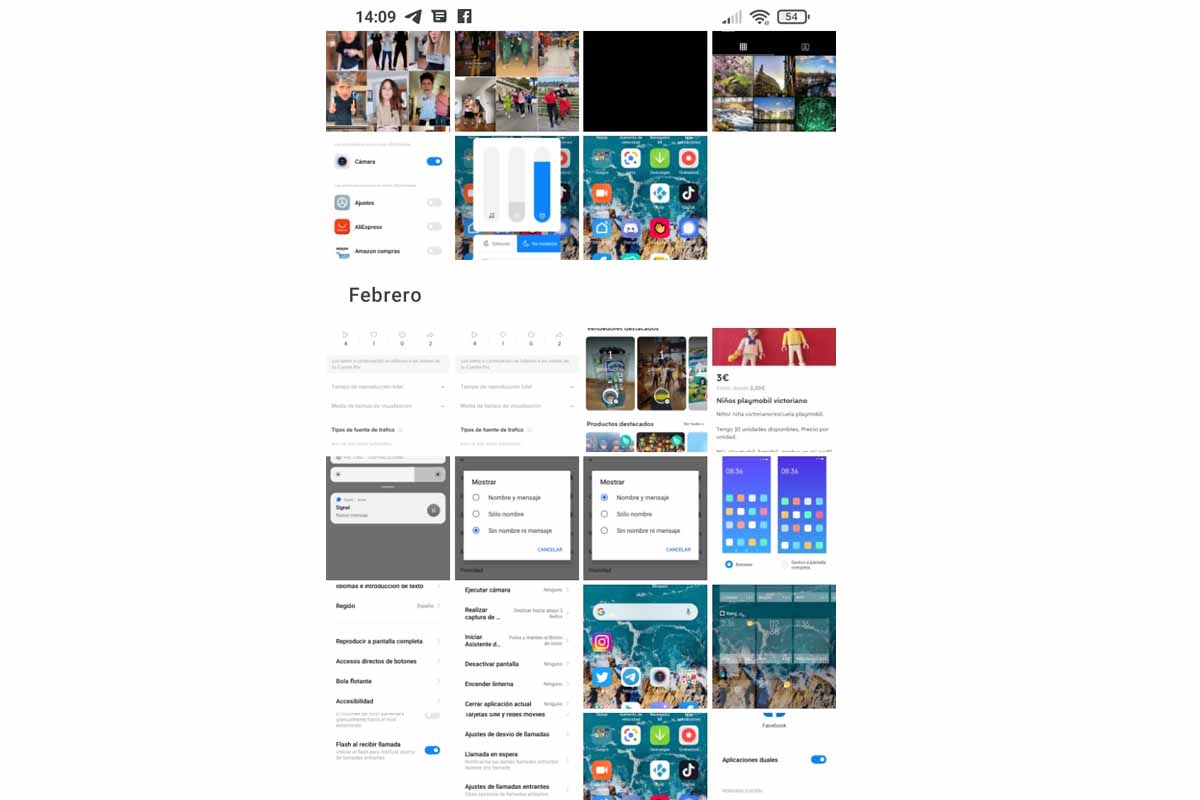
Cuando abres la aplicación de Google Fotos se muestran por defecto cuatro o cinco miniaturas de imágenes ordenadas por fecha. Si quieres cambiar esta visualización y que se vean más fotos en pantalla o sólo una puedes agrandar o empequeñecerlas con un ligero toque.
Para ello sólo tienes que pellizcar en la pantalla si quieres que se vean las miniaturas más pequeñas desliza los dedos desde dentro hacia afuera. Si lo que quieres es hacer zoom sobre la foto debes hacerlo a la inversa, desde fuera hacia dentro.
Desactiva la ubicación de las fotos
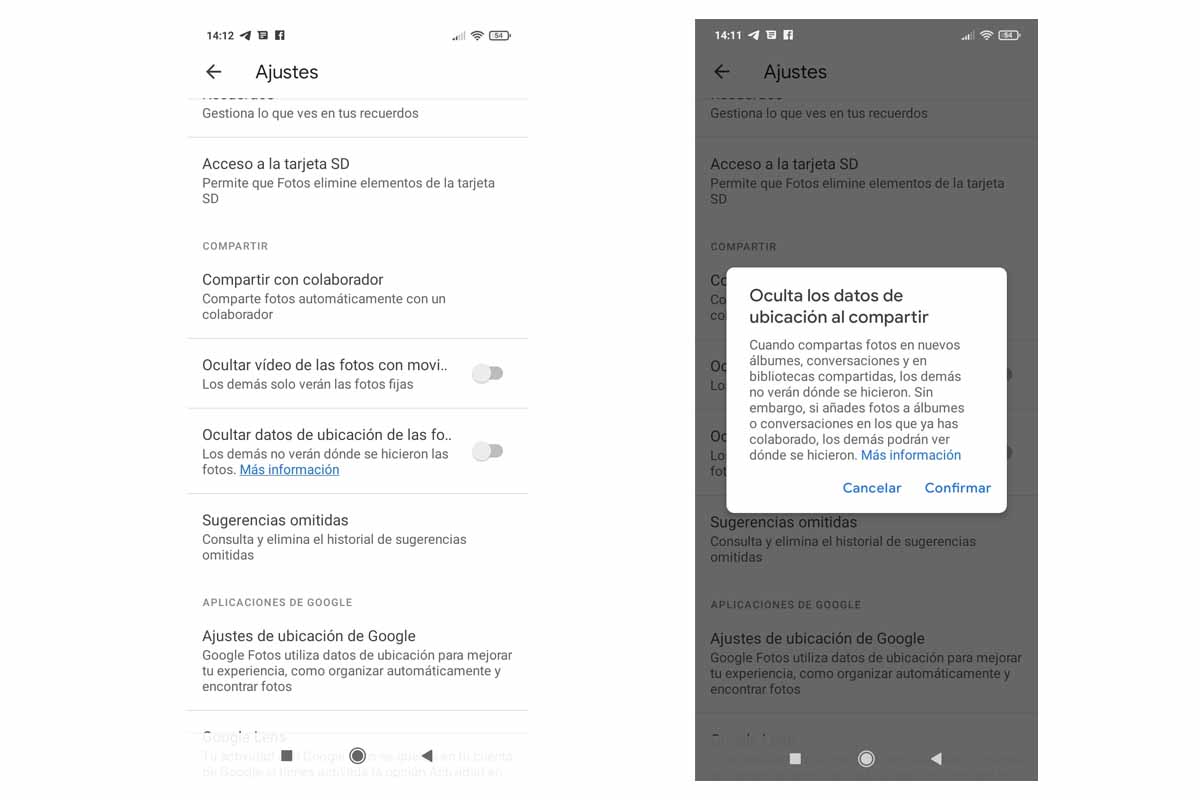
En las fotos que hacemos viene activado el metadato que registra la ubicación donde hemos captado la imagen. Esto puede ser algo incómodo en el caso de tener que compartir una foto con contactos que no conocemos. Para aumentar la privacidad de las imágenes puedes activar y desactivar en Google Fotos las ubicaciones geográficas según tus intereses.
Para desactivar la ubicación de las fotos debes abrir la aplicación y pinchar en tu imagen de perfil que aparece en la parte superior derecha. Luego pulsa en “Configuración de Fotos”. Por último, ves hasta donde pone “Ocultar datos de ubicación de las fotos” y desliza el controlador hacia la derecha para activarlo.
Añade una descripción a las imágenes para que sea más facil buscarlas
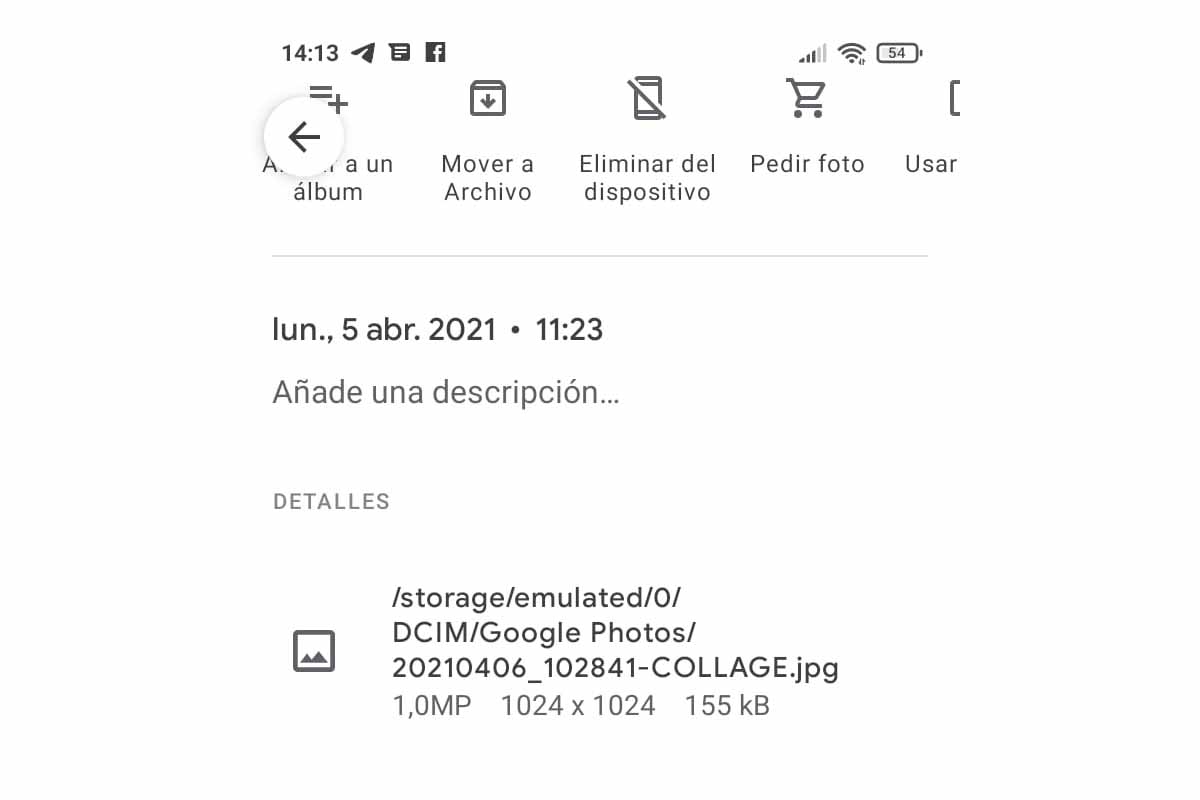
Si eres de los que tiene cientos de fotos almacenadas en Google Fotos para poder recuperarlas mejor cuando las busques puedes añadir una descripción a cada una de las imágenes. Cuanta más información aportes sobre las fotos más fácil después será localizarlas.
Para añadir descripción a una foto tienes que abrir la galería y pulsar en ella para verla a pantalla completa. Luego pulsa en los tres puntitos que aparecen arriba a la derecha y completa el campo “Añade una descripción” que aparece debajo de la fecha y la hora a la que tomaste la imagen.
Libera espacio en tu móvil desde Google Fotos
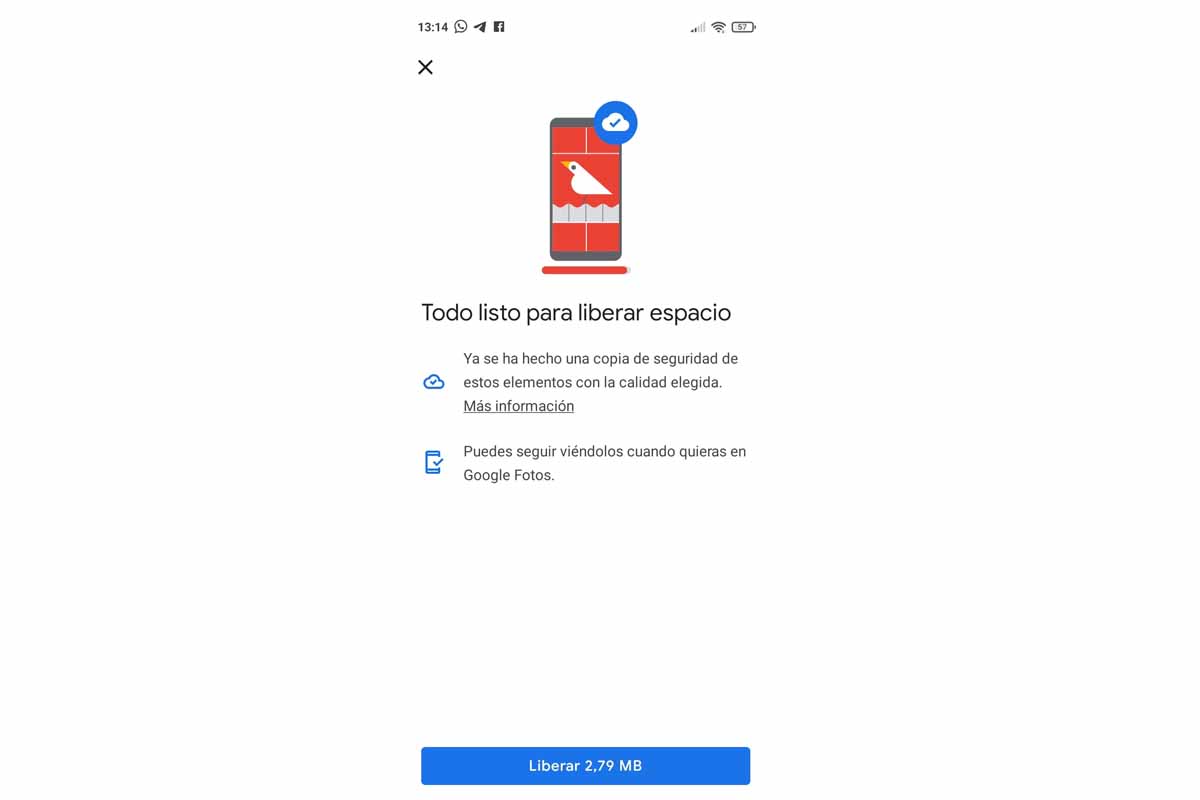
Google Fotos nos da la posibilidad de liberar espacio de nuestro móvil gestionando mejor las fotos del dispositivo. Es recomendable que de vez en cuando liberes espacio desde esta aplicación.
Para llevarlo a cabo sólo tienes que abrir la aplicación de Google Fotos y pulsar en la imagen de tu perfil que aparece en la parte superior derecha de la pantalla. Después la aplicación te informará de que se ha hecho una copia de seguridad y te informará de la cantidad de espacio que se va a liberar. Por último, pulsa en el botón azul para que la limpieza se lleve a cabo.
Crea álbumes compartidos
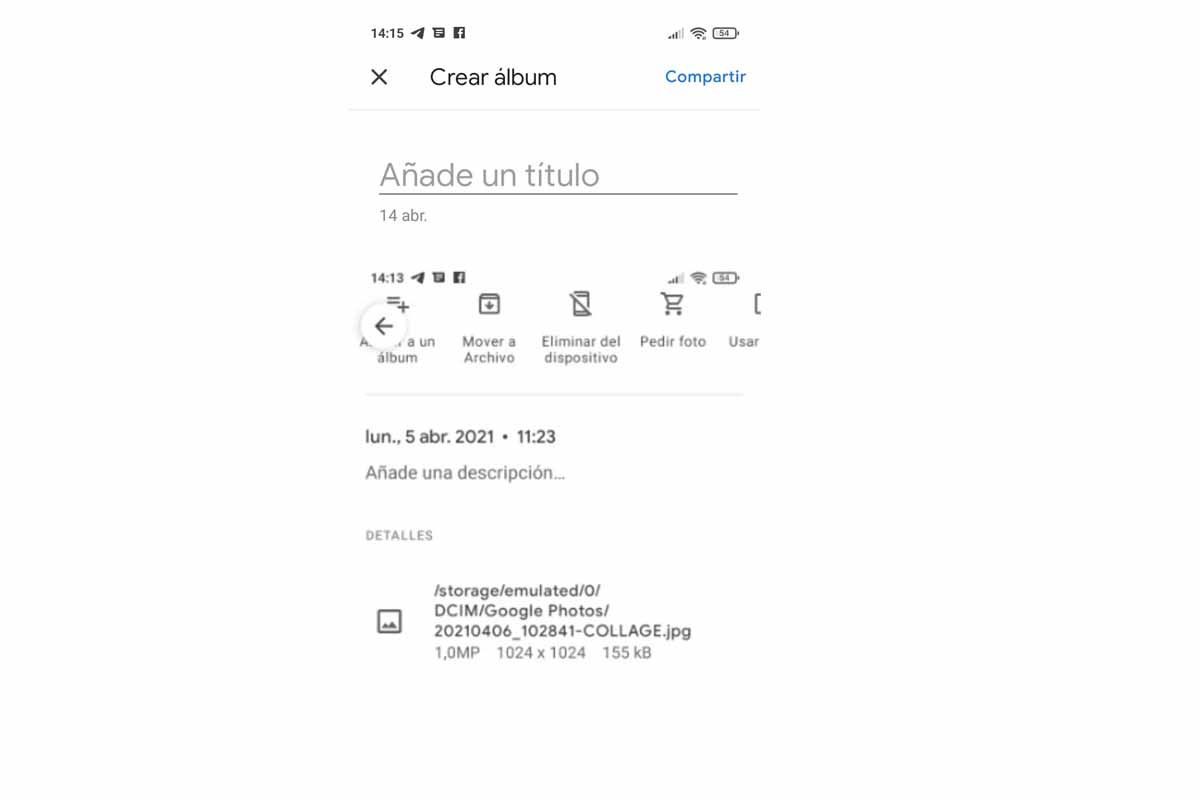
Esta función es muy interesante porque permite que varias personas puedan añadir fotos a un álbum determinado. Si has hecho un viaje con amigos o en cualquier evento familiar queréis pasaros las fotos no hace falta que andéis perdiendo el tiempo enviarlas cada una de las personas. Sólo con crear un único álbum cada uno puede añadir sus fotos.
Para hacer un álbum compartido hay que abrir Google Fotos y seleccionar las fotos a elegir manteniendo pulsado sobre una de ellas para que nos deje después elegir más y seguidamente pulsar en el icono + que aparece en la parte superior de la pantalla. Ahora sólo tienes que elegir “álbum compartido” y ponerle un título. Por último, elige a las personas con las que vas a compartirlo.
Oculta las fotos que desees
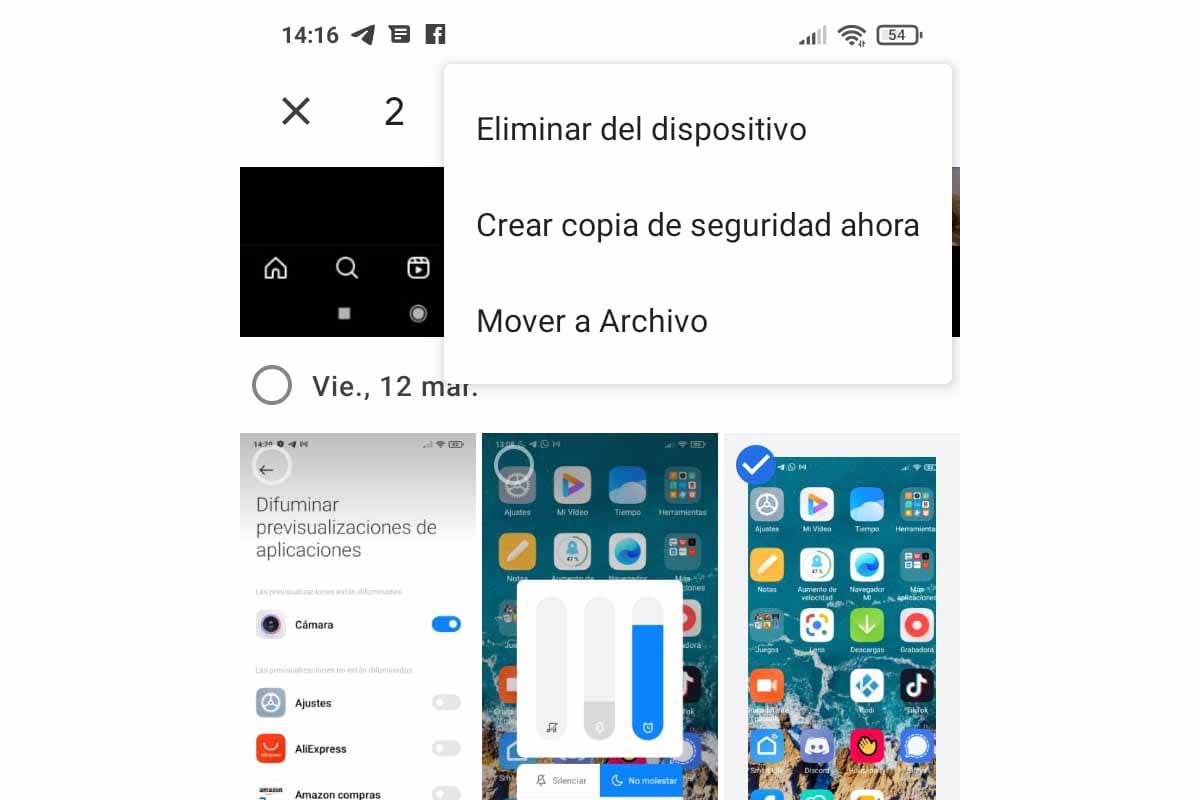
Si hay determinadas fotos que no quieres que estén tan expuestas en la galería principal de tu teléfono puedes ocultarlas para que no estén a la vista. En Google Fotos esta opción se denomina “archivar” imágenes.
Desde la galería tienes que mantener pulsada cualquiera de las imágenes que quieras ocultar y luego pincha en los tres puntos que hay en la parte superior derecha de la imagen. Seguidamente selecciona “Mover a archivo”. Para ver las fotos que tienes ocultas sólo tienes que ir a “Biblioteca” y pulsar en “Archivo.
Recupera las fotos que hayas eliminado
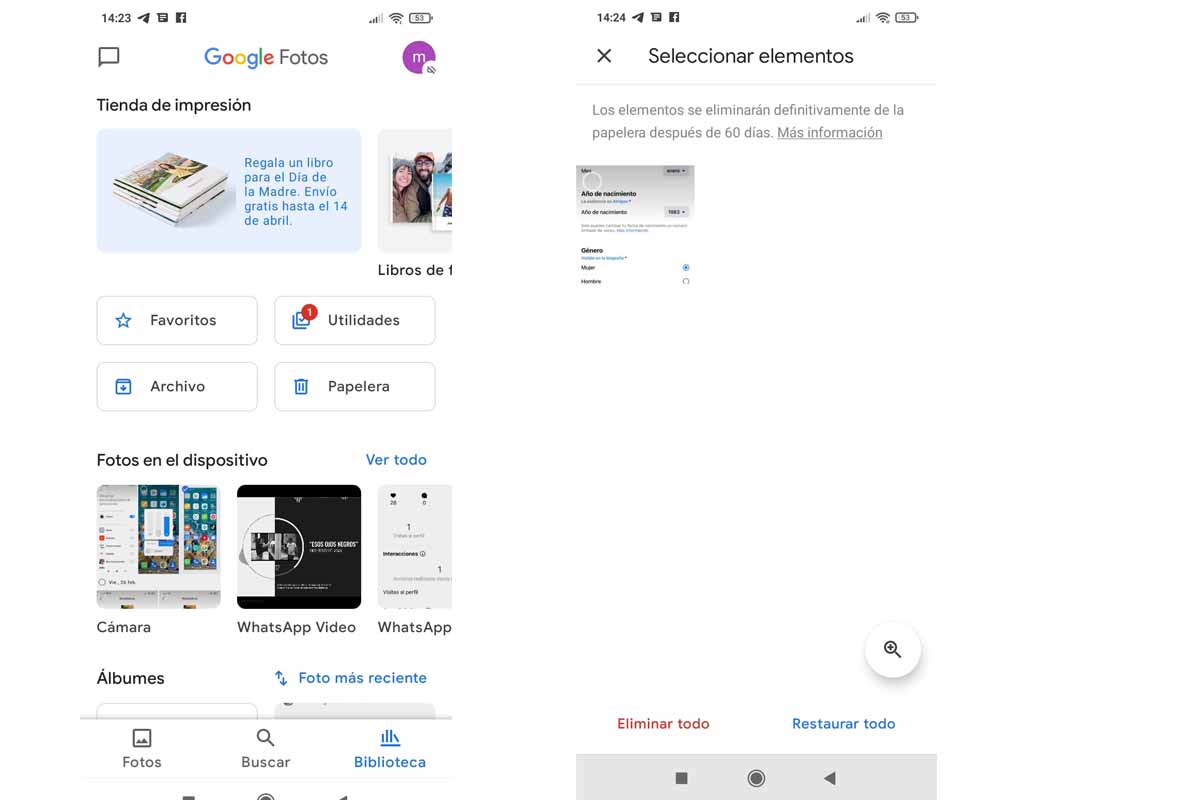
Google Fotos te da la opción de restaurar las fotos que hayas enviado a la papelera. Una opción interesante si has eliminado alguna imagen por error o si al final te has arrepentido de borrar una imagen de tu galería y quieres recuperarla.
Para recuperar las fotos de la papelera sólo tienes que entrar en la aplicación y dirigirte a “Biblioteca”. Después pincha en “Papelera” y pulsa en “Seleccionar”. Luego elige las imágenes que quieres recuperar. Por último, pincha en “restaurar” y las fotos volverán a estar incluidas en tu galería.
Agrupa imágenes por las caras
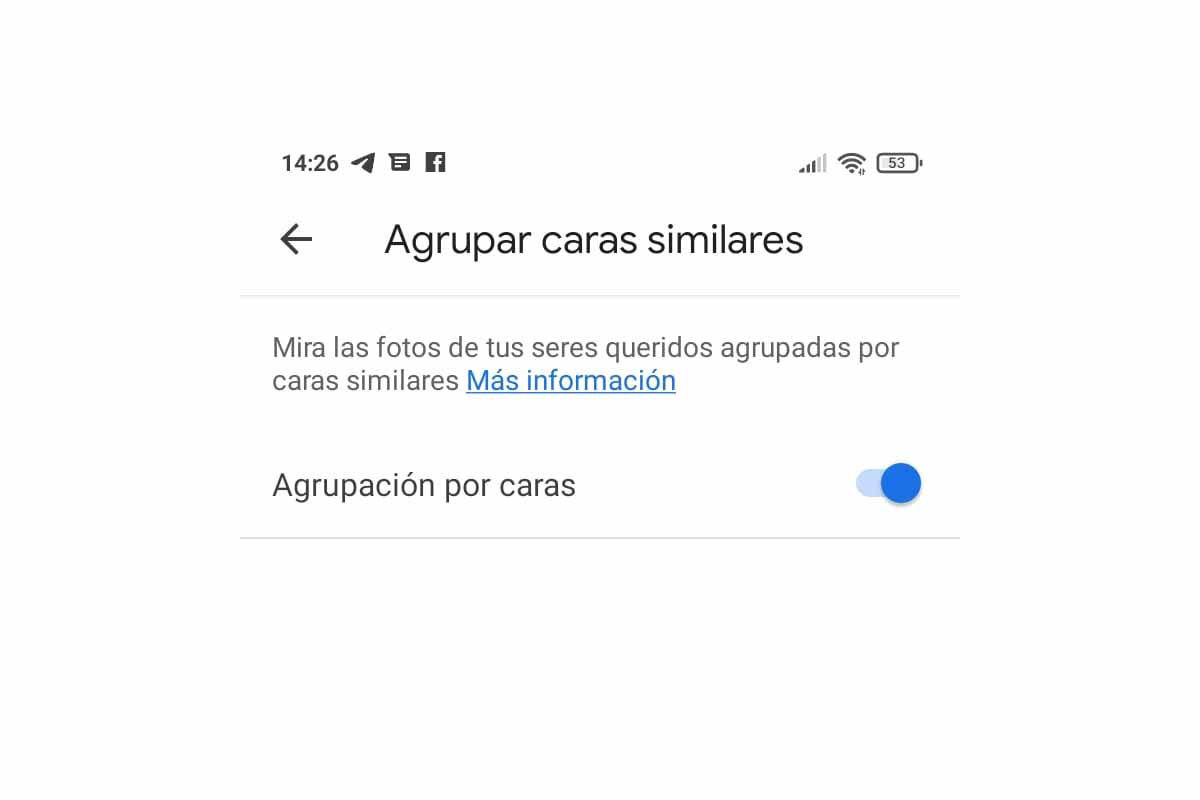
Google Fotos crea automáticamente álbumes con diferentes personas si los agrupas por sus caras. Esta función la debes activar previamente. Abre la aplicación y pulsa en tu imagen de perfil que aparece en la parte de arriba de la pantalla. Después pulsa en “configuración de Fotos” y en “Agrupar caras similares”. Para poder activar la opción debes deslizar el controlador hacia la derecha hasta que se muestre de color azul. Cuando vayas añadiendo fotos veras que la aplicación agrupará las imágenes con caras similares.
Escanea fotos y documentos
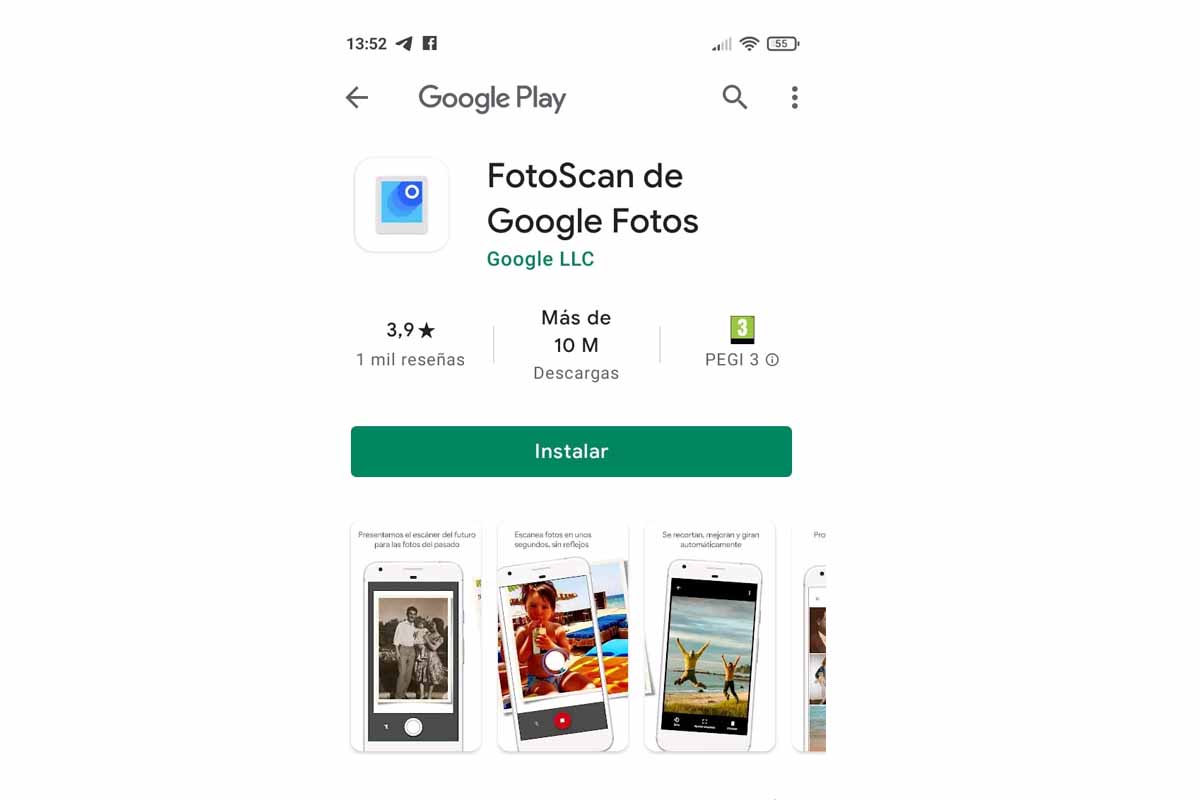
Google tiene una herramienta complementaria con Google Fotos que te permite escanear fotos y documentos para tus actividades profesionales. Se llama FotoScan. Si estas interesado o interesada en añadirla a tu teléfono abre la aplicación de Google Fotos y después pulsa en “Mi Biblioteca”. Luego haz clic en “Utilidades” y en la parte inferior pulsa en “Escanear fotos con FotoScan”.
Se abrirá la tienda de Google Play donde puedes descargar esta aplicación. tras descargarla e instalarla puedes comenzar a escanear fotos y documentos.